Како да поправите ЕРР_ССЛ_ПРОТОЦОЛ_ЕРРОР на Виндовс-у
Мицрософт виндовс 10 Виндовс 11 Јунак / / April 02, 2023

Последњи пут ажурирано

Видите ЕРР_ПРОТОЦОЛ_ЕРРОР на Виндовс-у када покушавате да учитате поуздану веб локацију? Мораћете да решите проблем. Овај водич објашњава како.
Да ли сте икада прегледали веб на Виндовс-у и видели ЕРР_ССЛ_ПРОТОЦОЛ_ЕРРОР порука? Грешка се користи да обесхрабри кориснике да приступе потенцијално опасним сајтовима.
Међутим, можете добити грешку када покушавате да приступите познатим безбедним сајтовима. Разлози за грешку могу укључивати проблеме са мрежом, оштећену или застарелу системску кеш меморију, злонамерни софтвер, неисправна подешавања система или покварена проширења претраживача.
Ако добијате грешку док покушавате да дођете до познатог поуздано веб-сајту, ево како да поправите ЕРР_ССЛ_ПРОТОЦОЛ_ЕРРОР на Виндовс-у.
Како да обришете кеш прегледача и ССЛ стање да поправите ЕРР_ССЛ_ПРОТОЦОЛ_ЕРРОР на Виндовс-у
Једно од једноставнијих решења за добијање грешке је брисање кеша веб прегледача. Након брисања кеша, желећете да обришете ССЛ стање. Обично ће коришћење ове опције решити проблем са грешком.
Белешка: Брисање кеша претраживача се незнатно разликује за сваки од њих. У нашем примеру користимо Цхроме, ако користите други прегледач, ово ће вам дати идеју шта да тражите у Фирефок-у, Едге-у, Опери или другим прегледачима које користите.
Да бисте обрисали кеш претраживач и ССЛ стање:
- Отворите Гоогле Цхроме.
- Кликните три тачке дугме у горњем десном углу.
- Од опција изаберите Више алата из менија.
- Изаберите Обриши податке прегледања.
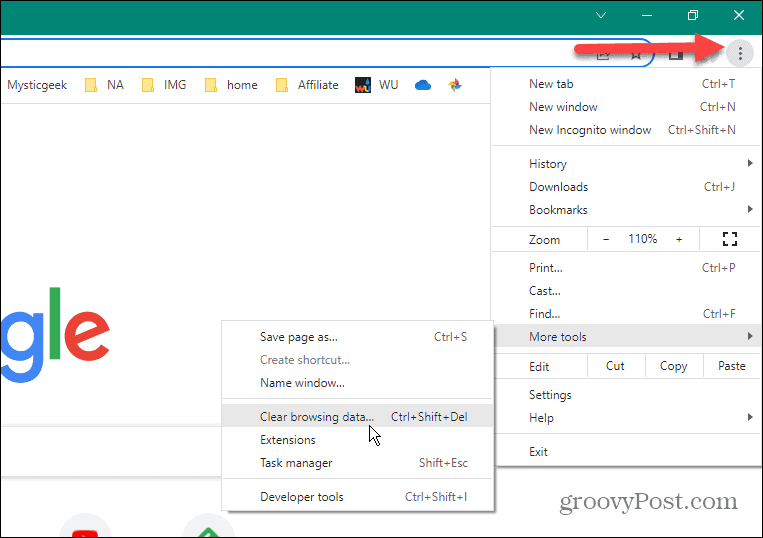
- Кликните Напредно и поставите Временски опсег до Све време.
- Изаберите све ставке са листе и кликните на Обриши податке дугме.
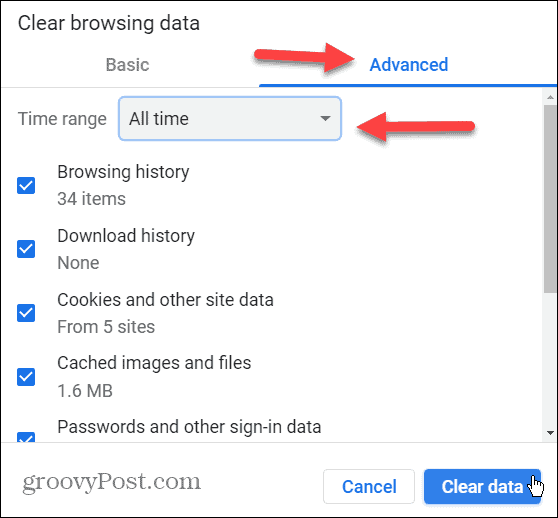
- Затим притисните Виндовс тастер + Р да отворите Трцати дијалог.
- Тип инетцпл.цпл у линији Покрени и кликните У реду или ударио Ентер.
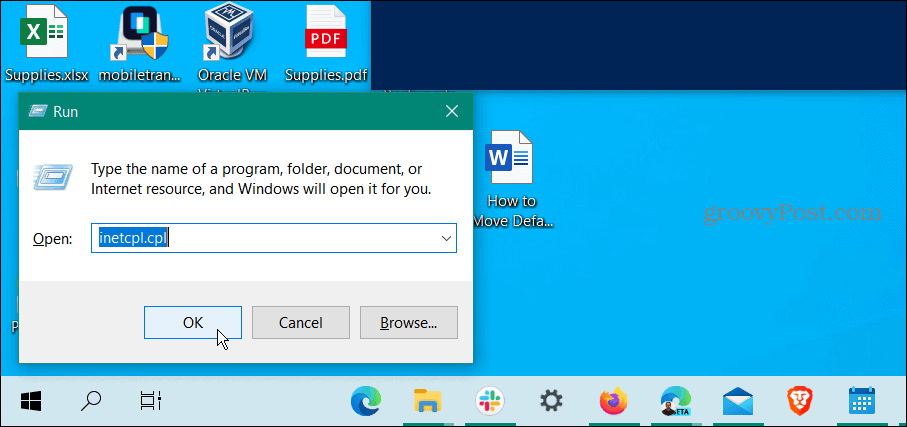
- Када Интернет Пропертиес отвори екран, изаберите Садржај картица на врху.
- Изаберите Обришите ССЛ стање дугме.
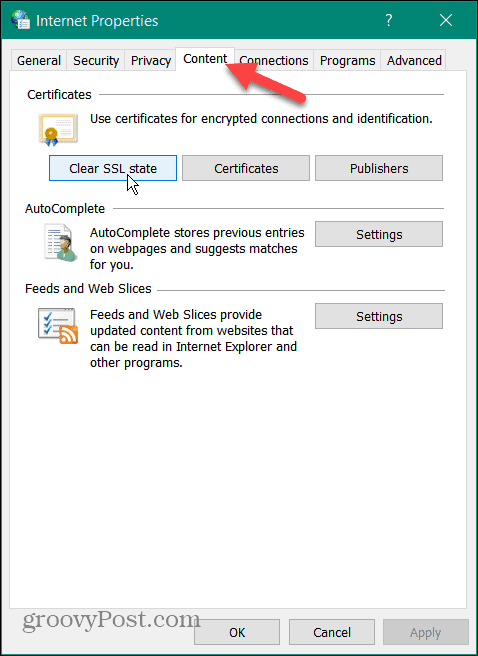
- Кликните У реду када се појави порука за верификацију.
- Кликните У реду поново затворити из Интернет Пропертиес мени.
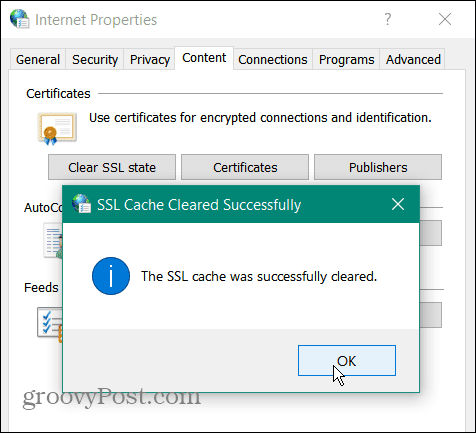
Након што довршите горе наведене кораке, поново покрените прегледач и грешка се више не би требала појављивати.
Онемогућите проширења претраживача
Ако и даље имате проблем са грешком, то може бити због екстензије треће стране која блокира веб локацију коју желите да видите. Дакле, можете онемогућити све екстензије и поново их укључити једну по једну док се кривац не утврди.
Да бисте онемогућили проширења прегледача у Цхроме-у:
- Кликните три тачке дугме у горњем десном углу прегледача и изаберите Подешавања.
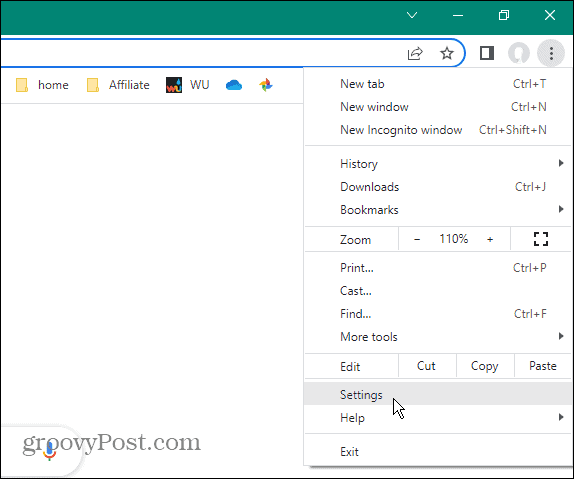
- Пронађите и изаберите Екстензије опције из одељка Подешавања.
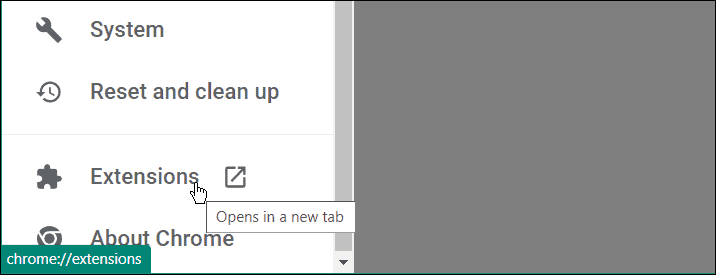
- Искључите сва инсталирана проширења.
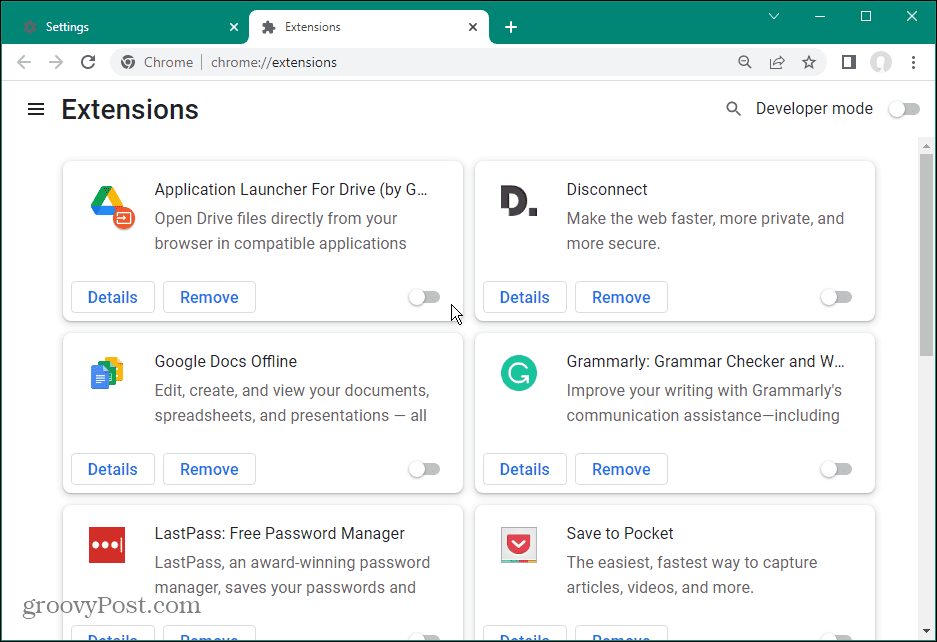
Посетите веб локацију која приказује поруку о грешци и надамо се да се више неће појављивати. Затим омогућите проширења једно по једно да видите које од њих узрокује грешку. Када пронађете кривца, уверите се да имате најновију верзију или је деинсталирајте ако вам више није потребна.
Друга опција је да поново инсталирате проблематичну екстензију и видите да ли то решава грешку.
Проверите Виндовс безбедносне поставке
Повремено нетачне конфигурације у Мицрософтовом уграђеном безбедносном пакету, Виндовс Сецурити, могу довести до грешке. На пример, понекад, контролисан приступ фасцикли може стати на пут рутинским функцијама.
Можете привремено онемогућите апликацију Виндовс безбедност и посетите сајт да видите да ли грешка и даље постоји. Ако не, уверите се да сте поново укључили безбедносни пакет и испробајте другачији приступ.
Док сте у подешавањима безбедносне апликације, требало би и да конфигуришете Виндовс безбедност за максималну заштиту.
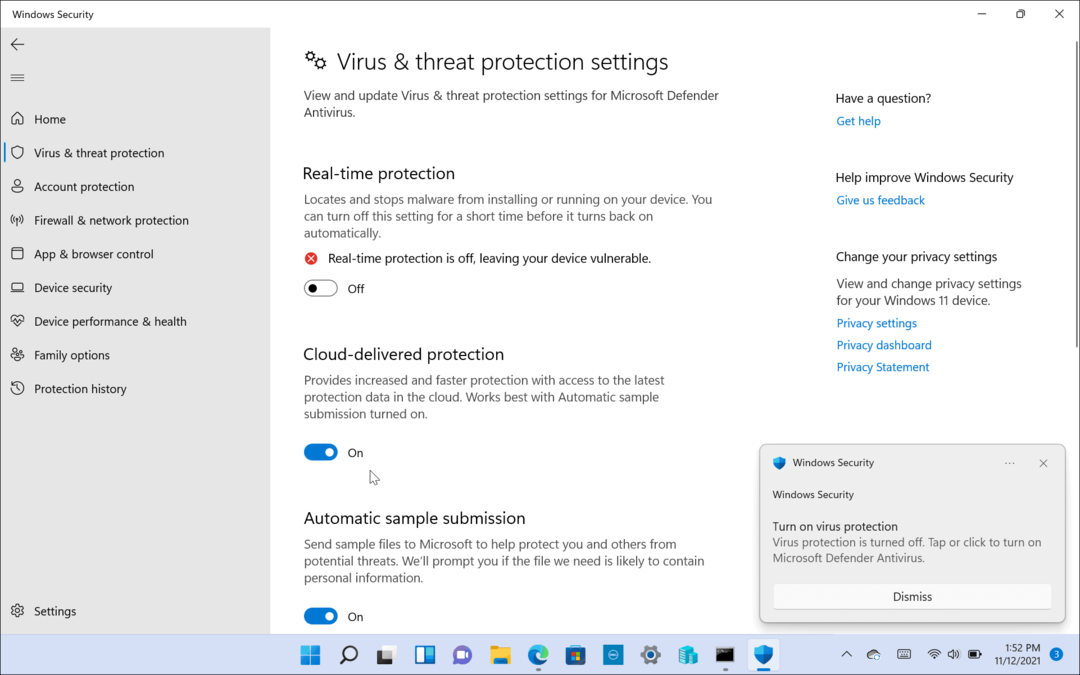
А ако користите безбедносни пакет треће стране, идите у његова подешавања и привремено га искључите. У зависности од безбедносног софтвера који користите, понекад се заштитни зид занесе и блокира саобраћај.
Промените подешавања Интернет безбедности и приватности
Други разлог због којег бисте могли да имате проблем са грешком је тај што подешавања интернет безбедности и приватности блокирају веб локацију. Ако су подешавања престрога, може доћи до грешке. Међутим, промена безбедносних поставки на нижи ниво је једноставна.
Ова подешавања ће вероватно утицати на кориснике који користе Мицрософт Едге.
Да бисте променили нивое безбедности на Интернету:
- Отворите мени Старт.
- Тип интернет опције и изаберите најбољи резултат.
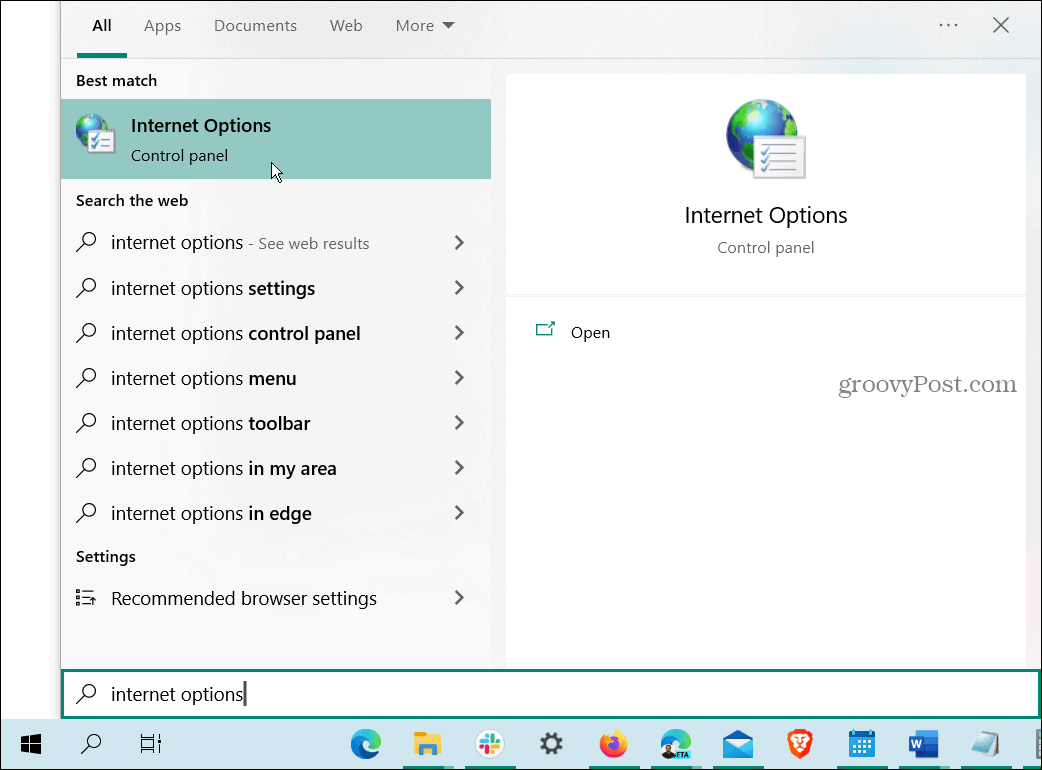
- Изаберите Безбедност језичак на врху када је Интернет Пропертиес прозор се отвара.
- Под Ниво безбедности за ову зону одељак, померите клизач на нижи ниво као Средње.
- Кликните Применити и У реду.
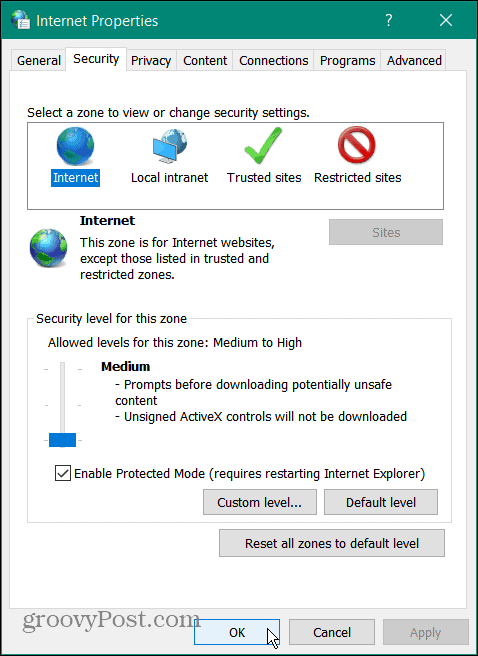
Посетите веб локацију на којој се појављује грешка и требало би да јој приступите. Не заборавите да се вратите и ресетујете ниво безбедности најмање на Средње високо, што је подразумевано након приступа сајту који вам је потребан.
Исправљање ЕРР_ССЛ_ПРОТОЦОЛ_ЕРРОР на Виндовс-у
Ако добијате грешку, можете да поправите ЕРР_ССЛ_ПРОТОЦОЛ_ЕРРОР на Виндовс-у када посетите познату безбедну локацију користећи једну од горе наведених опција. И брисање кеша вашег претраживача требало би да вам омогући приступ сајту.
Такође је важно напоменути да би требало да проверите системско време и датум су исправно постављени. Такође, осигурајте Виндовс је ажуриран у случају да постоји исправка грешке.
Постоје и друге грешке које се појављују током прегледања веба у оперативном систему Виндовс. На пример, можда ћете морати да поправите ЕРР_СПДИ_ПРОТОЦОЛ_ЕРРОР у Цхроме-у. Или можда наиђете на Грешка ЕРР_АДДРЕСС_УНРЕАЦХАБЛЕ и треба то поправити.
Још једна досадна ствар коју ћете можда морати да поправите је Грешка ЕРР_ЦОННЕЦТИОН_ТИМЕД_ОУТ на Виндовс-у.
Како пронаћи кључ производа за Виндовс 11
Ако треба да пренесете кључ производа за Виндовс 11 или вам је потребан само да извршите чисту инсталацију оперативног система,...
Како да обришете Гоогле Цхроме кеш, колачиће и историју прегледања
Цхроме одлично чува вашу историју прегледања, кеш меморију и колачиће како би оптимизовао перформансе прегледача на мрежи. Њено је како да...



